【导读】电脑怎么通过手机共享上网?电脑共享手机上网教程,下面就是WiFi之家网整理的网络知识百科,来看看吧!

智能手机都能通过WiFi上网十分的快捷方便,但如果家中没有无线路由是否也能让手机通过WiFi上网呢?如果您有一台带有无线网卡的电脑只要通过简单的设置即可实现手机共享上网。
一、电脑设置(建议使用Windows 7系统,同时电脑已使用有线链接上宽带并配置有无线网卡)
1. 打开网络和共享中心,通过右击任务栏上的网络连接图标,打开网络和共享中心;如图1-1所示:
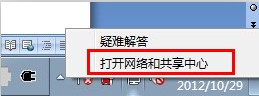
图1-1
也可以通过点击控制面板中的网络和Internet中的查看网络状态和任务;如图1-2所示:
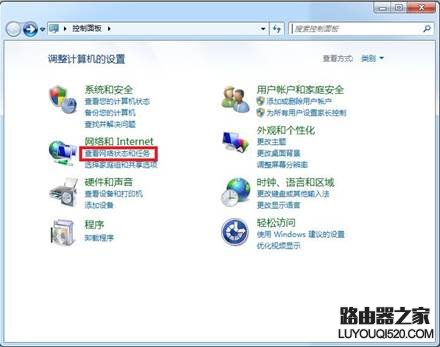
图1-2
2. 在网络和共享中心中点击设置新的连接或网络;如图1-3所示:
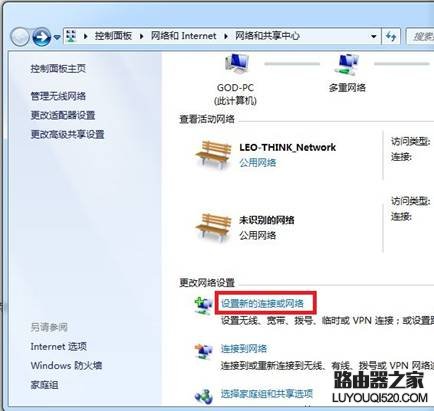
图1-3
3. 在弹出的对话框中“设置无线临时(计算机到计算机)网络”,然后点击下一步;如图1-4所示:
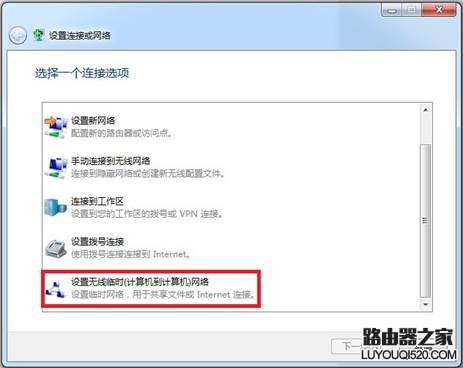
图1-4
4. 在弹出的对话框中点击下一步;(注意相关事项) 如图1-5所示:
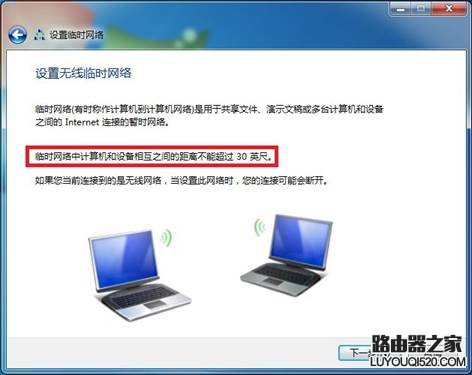
图1-5
5. 输入网络名以及安全密钥(推荐),并点击下一步完;(此设置仅供参考)如图1-6所示:
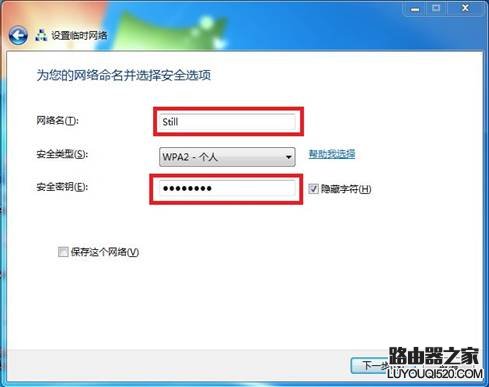
图1-6
6. 单击启用Internet连接共享按钮,以开启共享网络;如图1-7所示:
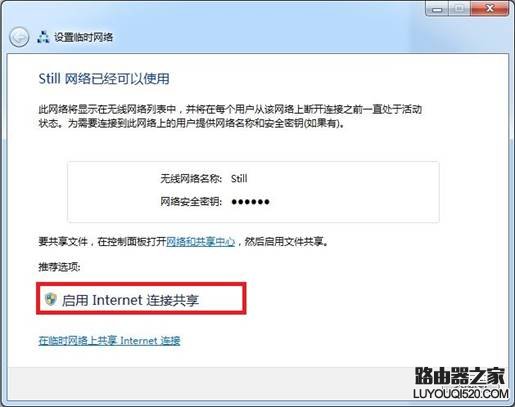
图1-7
7. 点击“关闭”按钮以完成向导;如图1-8所示:

图1-8
二、手机连接WiFi
1. 在“主界面”点击“应用程序菜单”;如图2-1所示:

图2-1
2. 点击“设置”;如图2-2所示:
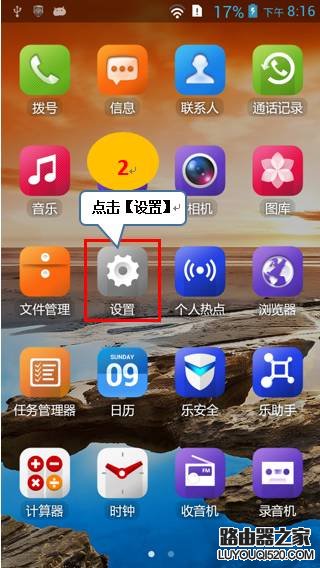
图2-2
3. 点击“WLAN”右侧开关使其为亮色,点击“WLAN”进入;如图2-3所示:
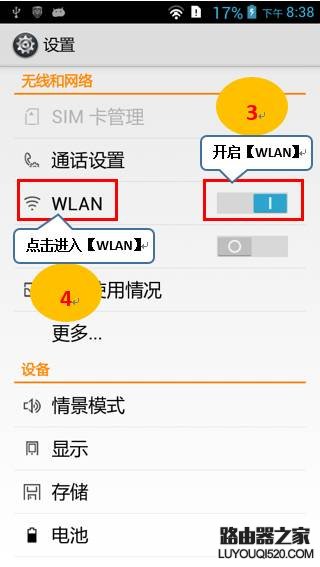
图2-3
4. 找到在电脑上创建的临时网络的名称(刚才创建的临时网络名称为:Still),点击连接,手机即可通过WiFi上网;如图2-4到2-5所示:
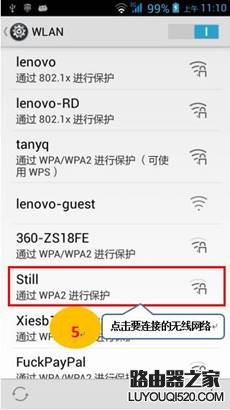
图2-4

图2-5
亲,以上就是关于(电脑怎么通过手机共享上网?电脑共享手机上网教程),由“WiFi之家网”整理!
原创文章,作者:无线路由器,如若转载,请注明出处:https://www.224m.com/151768.html

